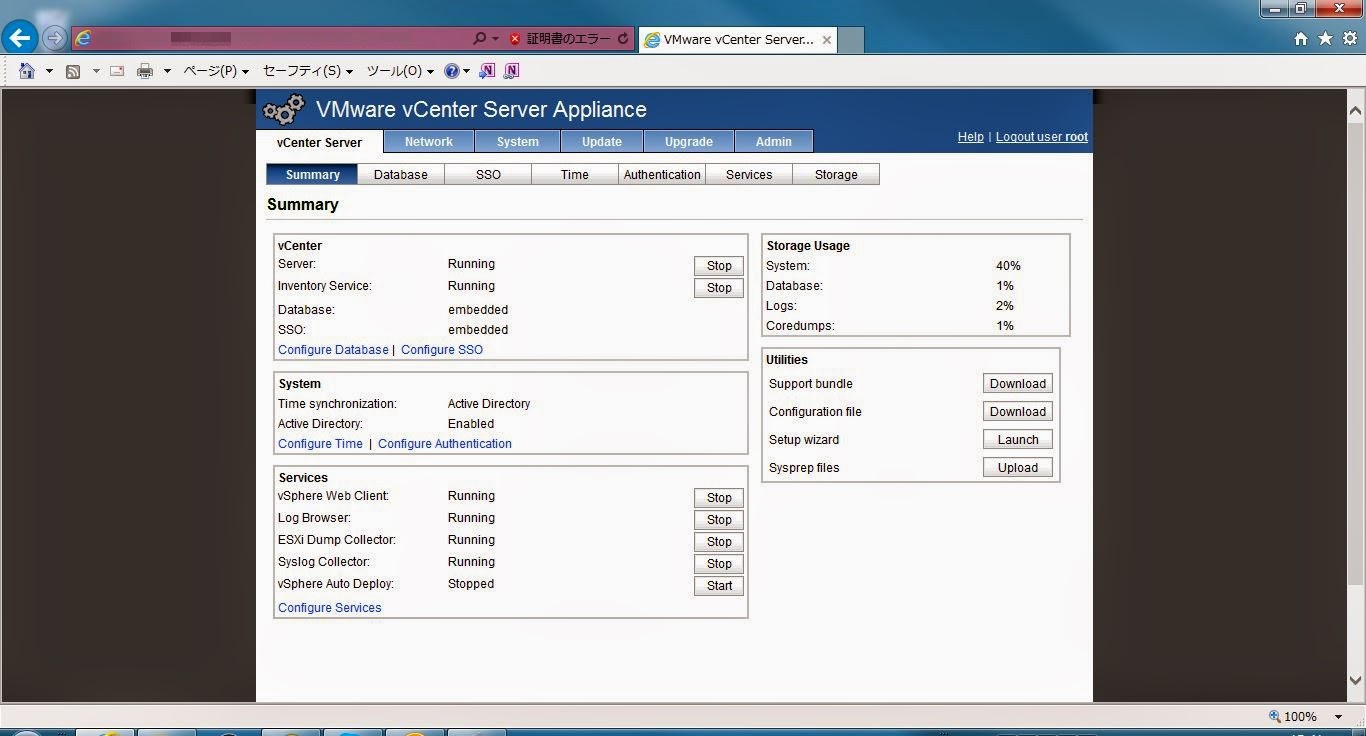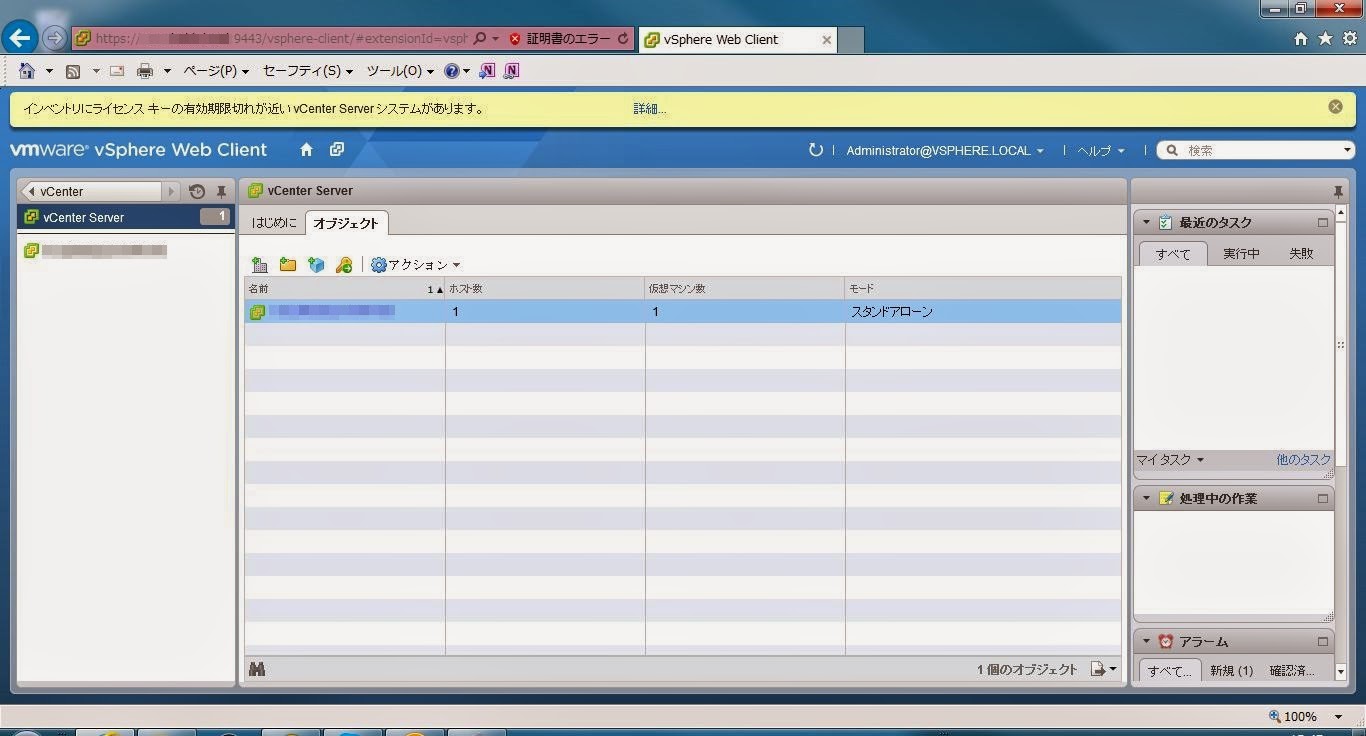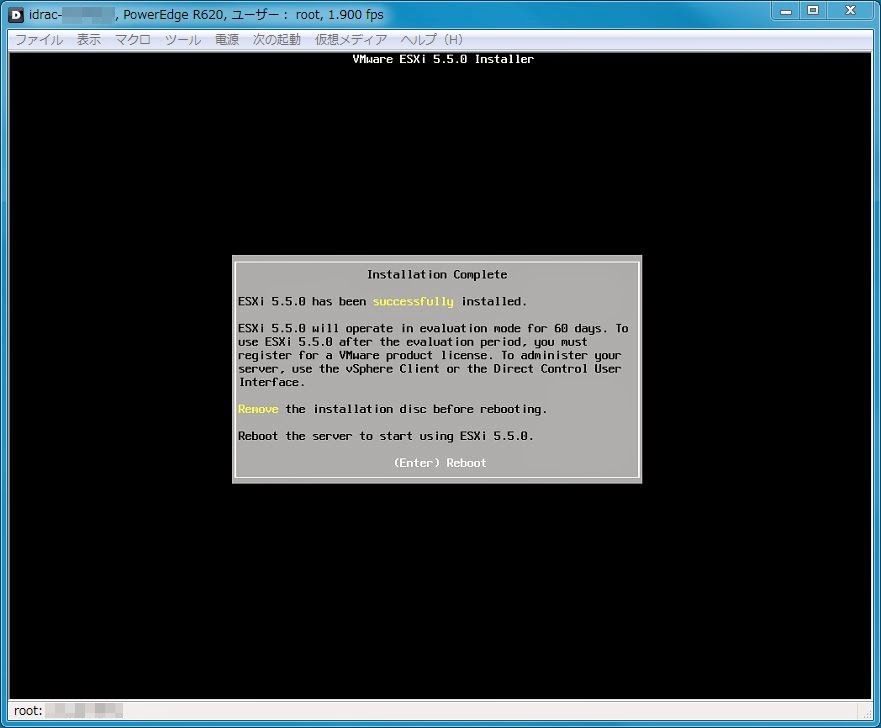Windowsに自動ログオンするための備忘録
1. レジストリに登録する
レジストリに以下の内容を登録する。
[HKEY_LOCAL_MACHINE\SOFTWARE\Microsoft\Windows NT\CurrentVersion\Winlogon]
"AutoAdminLogon"="1"
"DefaultDomainName"="DomainName"
"DefaultUserName"="LoginName"
"DefaultPassword"="Password"
2. Control UserPasswords2
以前はこの方法が一般的だったかもしれない。「ファイル名を指定して実行」から "control userpasswords2" を実行する。
3. Netplwiz
Vista以降はこちら。
「ファイル名を指定して実行」を開かなくても、「プログラムとファイルの検索」で実行できる。
開くのは以前と同じくコントロールパネルのユーザーアカウントモジュール。
てくネット オンライン
自分が設定していてつまずいたこと、便利だと思ったことなど
2015年10月28日水曜日
2015年7月31日金曜日
Yahoo!BBからドコモ光に変更する際の注意点
知り合いが、Yahoo!BBからドコモ光に変更したとき、電話の移行でややこしかったことのメモです。
経緯
という事態になってしまいました。
申し込みの際に、『ホワイト光を利用中だが番号そのままで移行できるのか』確認して、移行できるという回答を得ていたはずなのに、工事が済んでみたら新しい回線でひかり電話は利用できず、電話のためだけにフレッツ+ソフトバンクを残すという事態が発生したのです。
なぜそうなったかのかというと、ドコモ光では、フレッツのひかり電話からドコモ光のひかり電話へは移行手続きしてくれますが、逆に言うとフレッツのひかり電話からの移行しかサポートしてくれないということです。
つまり今回の場合、事前に自分でホワイト光を解約して、ひかり電話にもどしておく必要があったのです。この点について申し込みの時点でドコモから何も説明がなかったのは残念です。
経緯
- NTTフレッツ導入時に固定電話をひかり電話に移行
- プロバイダをソフトバンクに変更した際、固定電話をホワイト光に移行
- ドコモ光を契約・開通したものの、固定電話がホワイト光のまま
という事態になってしまいました。
申し込みの際に、『ホワイト光を利用中だが番号そのままで移行できるのか』確認して、移行できるという回答を得ていたはずなのに、工事が済んでみたら新しい回線でひかり電話は利用できず、電話のためだけにフレッツ+ソフトバンクを残すという事態が発生したのです。
なぜそうなったかのかというと、ドコモ光では、フレッツのひかり電話からドコモ光のひかり電話へは移行手続きしてくれますが、逆に言うとフレッツのひかり電話からの移行しかサポートしてくれないということです。
つまり今回の場合、事前に自分でホワイト光を解約して、ひかり電話にもどしておく必要があったのです。この点について申し込みの時点でドコモから何も説明がなかったのは残念です。
ちなみにホワイト光の解約は、ソフトバンクではなく、戻す先であるNTTフレッツに連絡するのだそうです。
2015年2月25日水曜日
CLASSPNP.SYS から先に進みません
Windows7が突然起動できなくなりました。
Windowsの起動中 というメッセージが現れたまま、いつまでたってもログオン画面が現れません。
HDDにアクセスしている様子もないので、電源を切って再投入したところ、スタートアップの修復が始まりました。
これまた長いこと待たされた挙句、修復できませんでしたという旨のメッセージ。。。
それではとセーフモードで起動したところ、CLASSPNP.SYS のところで停止することが判りました。
CLASSPNP.SYSでググってみると、とにかく一切何も接続されていない状態で起動したら治ったというような報告があったので、SDカードを抜いて起動してみました。
そうしたところ正常に起動しました。
トラブルの直前にSDカードを抜き差ししましたが、それが原因だったのでしょうか?
そのあとはSDカードを挿したままONしても正常に起動します。
Windowsの起動中 というメッセージが現れたまま、いつまでたってもログオン画面が現れません。
HDDにアクセスしている様子もないので、電源を切って再投入したところ、スタートアップの修復が始まりました。
これまた長いこと待たされた挙句、修復できませんでしたという旨のメッセージ。。。
それではとセーフモードで起動したところ、CLASSPNP.SYS のところで停止することが判りました。
CLASSPNP.SYSでググってみると、とにかく一切何も接続されていない状態で起動したら治ったというような報告があったので、SDカードを抜いて起動してみました。
そうしたところ正常に起動しました。
トラブルの直前にSDカードを抜き差ししましたが、それが原因だったのでしょうか?
そのあとはSDカードを挿したままONしても正常に起動します。
2014年9月26日金曜日
VMware@Dell でRAID監視
デルのPowerEdgeですが、最新の遠隔監視ボード iDARC7では、RAIDの状態も監視できましたが、古い世代のiDRACでは、ストレージの監視まではできないようです。
上がiDARC6の画面です。
ストレージの情報がありません。
アレイの組み方などは vCenter Server でも分からないので、デルの Server Administrator を使ってみます。
デルのナレッジベースを参考にしました。
http://www.dell.com/support/article/jp/ja/jpbsd1/525092/ja?c=jp&s=bsd&cs=jpbsd1&l=ja
まず管理用PCに Server Administrator をインストールしますが、今回のPCにはすでにインストールしてあったので、説明は割愛します。
同じく、vSphere CLI もインストール済みなので、こちらの説明も省略です。
デルのサポートサイトから、ESXi 5.5用の Server Administrator をダウンロードして、vSphere Web Clientからアップロードします。
ホストをメンテナンスモードにします。
vSphere CLI を開いて、コマンドを入力します。
データストア名に半角スペースがあるので、"" でくくりました。
ホストを再起動して、 管理用PCにインストールした Server Administrator を起動します。
ログインする際は、「証明書の警告を無視」に必ずチェックをつけます。
RAIDの状態も確認できるようになりました。
上がiDARC6の画面です。
ストレージの情報がありません。
アレイの組み方などは vCenter Server でも分からないので、デルの Server Administrator を使ってみます。
デルのナレッジベースを参考にしました。
http://www.dell.com/support/article/jp/ja/jpbsd1/525092/ja?c=jp&s=bsd&cs=jpbsd1&l=ja
まず管理用PCに Server Administrator をインストールしますが、今回のPCにはすでにインストールしてあったので、説明は割愛します。
同じく、vSphere CLI もインストール済みなので、こちらの説明も省略です。
デルのサポートサイトから、ESXi 5.5用の Server Administrator をダウンロードして、vSphere Web Clientからアップロードします。
ホストをメンテナンスモードにします。
vSphere CLI を開いて、コマンドを入力します。
データストア名に半角スペースがあるので、"" でくくりました。
ホストを再起動して、 管理用PCにインストールした Server Administrator を起動します。
ログインする際は、「証明書の警告を無視」に必ずチェックをつけます。
RAIDの状態も確認できるようになりました。
2014年9月25日木曜日
vCenter Server Applianse 導入メモ - AD連携編
前回は vCenter Server Applianse をデプロイして、ローカルアカウントでログインするまでを作業しました。今回は Active Directory と連携してシングルサインオンできるようにします。
流れとしては、vCenter Server をADに参加させて、ADのユーザーやグループに vSphere/vCenter へのアクセス権を与えるという手順です。
ドメインに root というユーザーを追加して、ドメインの管理者にしておきます。
AD Authentication でドメイン名やアドミニストレーターのアカウント(roor)とパスワードを入力します。
再起動します。
SSL Certification も vpxd Initialize も成功しました。
サーバーは正常に起動しているようです。
Administrator@vsphere.local でログインします。
アイデンティティソースに Active Diretory を追加します。
ここは普通に Administrator とかでもOKのようです。
ドメインコントローラーに接続できました。
ドメインのリソースをブラウズできるようになりました。
vCenter の Administrators グループに Windows ドメインのグループを追加します。
あっさりとドメイン一覧が表示されるので、グループまたはユーザーを選んで追加します。
追加されました。
vCenter Server を選んで
Administrator グループに Windowsドメインのグループを追加しました。
ドメイン名と vCenter Server 名が同じで具合が悪そうなときは、vCenter Server 名を変更できます。
Windows セッション認証を使用してください をチェックします。
ActiveXコントロールが現れるので、Allow をクリックします。
無事ログインできました。
vCenter Server は、正常稼働するまでに結構時間がかかるようで、起動後すこし時間をおかないとログインに失敗するようです。
流れとしては、vCenter Server をADに参加させて、ADのユーザーやグループに vSphere/vCenter へのアクセス権を与えるという手順です。
ドメインに root というユーザーを追加して、ドメインの管理者にしておきます。
AD Authentication でドメイン名やアドミニストレーターのアカウント(roor)とパスワードを入力します。
再起動します。
アドミニストレータを Administrator にしてもドメイン参加は成功しましたが、 起動時に SSL Certification や vpxd Initialize でエラーが発生しました。権限不足によるエラーだったようなので、ドメイン認証をrootにしたところ起動に成功しました。
SSL Certification も vpxd Initialize も成功しました。
サーバーは正常に起動しているようです。
Administrator@vsphere.local でログインします。
アイデンティティソースに Active Diretory を追加します。
ここは普通に Administrator とかでもOKのようです。
ドメインコントローラーに接続できました。
ドメインのリソースをブラウズできるようになりました。
vCenter の Administrators グループに Windows ドメインのグループを追加します。
あっさりとドメイン一覧が表示されるので、グループまたはユーザーを選んで追加します。
追加されました。
vCenter Server を選んで
Administrator グループに Windowsドメインのグループを追加しました。
ドメイン名と vCenter Server 名が同じで具合が悪そうなときは、vCenter Server 名を変更できます。
Windows セッション認証を使用してください をチェックします。
ActiveXコントロールが現れるので、Allow をクリックします。
無事ログインできました。
vCenter Server は、正常稼働するまでに結構時間がかかるようで、起動後すこし時間をおかないとログインに失敗するようです。
vCenter Server Applianse 導入メモ - デプロイ編
前回の作業でESXiホストが構築できました。
最終的には複数のホスト構成にする予定なので、全体の基盤を管理するため、vCenter Server を導入します。vCenter Server は物理マシンにインストールすることもできますが、今回はVMwareで配布しているアプライアンスをダウンロードして仮想マシンとしてセットアップします。
vSphere Client を起動して、前回指定したIPアドレスとパスワードを入力します。ユーザー名はrootです。
証明書の警告は無視でOKです。
ログインできました。
[ファイル]→[OVFテンプレートのデプロイ]
ダウンロードしたのは、VMware-vCenter-Server-Appliance-5.5.0.20000-2063318_OVF10.ova です。OVFの場合はVMDKも用意しなければなりませんが、今回はOVAなので単独ファイルでOKです。
テンプレートの内容について確認します。
名前を決めます。
ディスクフォーマットはシン・プロビジョニングにしました。
デプロイ内容の確認です。
アップロードが始まりました。
デプロイに成功しました。
vSphere Client のコンソール上で起動の様子を確認します。
指定されたURLを開きます。
rootでログインします。
初期パスワードはvmwareです。
セットアップが開始します。
まずはEULAへの同意。
カスタマーエクスペリエンスへの参加について。
セッティングはタイプはデフォルトとしました。
データベースやサービスがインストールされます。
無事終了しました。
各サービスやデータベースも稼働しています。
早速、追加のセッティングを行います。
まずは、Certificate regeneration enabled を Yes に変更します。
Web Client での認証トラブル対策です。
ネットワークの設定を環境に合わせて変更します。
再起動させます。
Administrator@vsphere.local でログインできるか試します。
パスワードはvmwareです。
ログインできました。
vSphereのローカルユーザーで運用するのであればここまででOKです。
最終的には複数のホスト構成にする予定なので、全体の基盤を管理するため、vCenter Server を導入します。vCenter Server は物理マシンにインストールすることもできますが、今回はVMwareで配布しているアプライアンスをダウンロードして仮想マシンとしてセットアップします。
vSphere Client を起動して、前回指定したIPアドレスとパスワードを入力します。ユーザー名はrootです。
証明書の警告は無視でOKです。
ログインできました。
[ファイル]→[OVFテンプレートのデプロイ]
ダウンロードしたのは、VMware-vCenter-Server-Appliance-5.5.0.20000-2063318_OVF10.ova です。OVFの場合はVMDKも用意しなければなりませんが、今回はOVAなので単独ファイルでOKです。
テンプレートの内容について確認します。
名前を決めます。
ディスクフォーマットはシン・プロビジョニングにしました。
デプロイ内容の確認です。
アップロードが始まりました。
デプロイに成功しました。
vSphere Client のコンソール上で起動の様子を確認します。
指定されたURLを開きます。
rootでログインします。
初期パスワードはvmwareです。
セットアップが開始します。
まずはEULAへの同意。
カスタマーエクスペリエンスへの参加について。
セッティングはタイプはデフォルトとしました。
データベースやサービスがインストールされます。
無事終了しました。
各サービスやデータベースも稼働しています。
早速、追加のセッティングを行います。
まずは、Certificate regeneration enabled を Yes に変更します。
Web Client での認証トラブル対策です。
ネットワークの設定を環境に合わせて変更します。
Administrator@vsphere.local でログインできるか試します。
パスワードはvmwareです。
ログインできました。
vSphereのローカルユーザーで運用するのであればここまででOKです。
次回は、Active Directory と vSphere を連携させてシングルサインオンできるようにします。
2014年9月24日水曜日
vCenter Server Applianse 導入メモ - ESXi インストール編
前回でディスクの準備ができたので、ESXiをインストールします。
このサーバーはタイムゾーンの指定ができないので、時刻を9時間早めてUTCに合わせておきます。これ重要です。
あらかじめダウンロードしたISOファイルをDVDに焼いておきます。
今回使用したのは、VMware-VMvisor-Installer-5.5.0.update02-2068190.x86_64.isoです。
DVDから起動するとインストーラが走ります。
EULAの同意です。
インストール先の選択です。
確認。
キーボードレイアウトの選択です。
rootのパスワードを設定します。
インストール開始の確認です。
無事終了しますように、、、
やった!成功です。
DHCPで割り当てられたアドレスです。
F2でセットアップを始めます。
先ほど決めたパスワードを入力します。
セットアップ画面です。
現在のアドレスが表示されています。
あらかじめ決めておいたアドレスを振ります。
IPV6の状態です。
今回はEnableのチェックを外しました。
変更を保存します。
先ほど指定したアドレスで開くことができました。
ここから vShere Client をダウンロードすることができます。
このサーバーはタイムゾーンの指定ができないので、時刻を9時間早めてUTCに合わせておきます。これ重要です。
あらかじめダウンロードしたISOファイルをDVDに焼いておきます。
今回使用したのは、VMware-VMvisor-Installer-5.5.0.update02-2068190.x86_64.isoです。
DVDから起動するとインストーラが走ります。
EULAの同意です。
インストール先の選択です。
確認。
キーボードレイアウトの選択です。
rootのパスワードを設定します。
インストール開始の確認です。
無事終了しますように、、、
やった!成功です。
DHCPで割り当てられたアドレスです。
F2でセットアップを始めます。
先ほど決めたパスワードを入力します。
セットアップ画面です。
現在のアドレスが表示されています。
あらかじめ決めておいたアドレスを振ります。
IPV6の状態です。
今回はEnableのチェックを外しました。
変更を保存します。
先ほど指定したアドレスで開くことができました。
ここから vShere Client をダウンロードすることができます。
次は、vSphere Client を使って vCenter Server Applianse をデプロイします。
登録:
コメント (Atom)